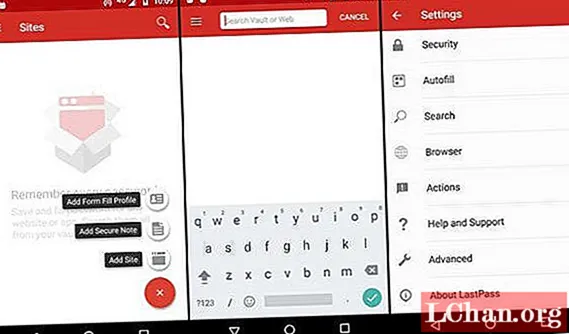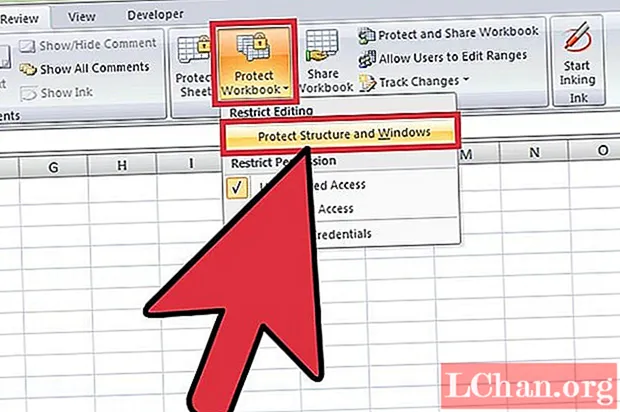コンテンツ
- 01.習慣として写真を集める
- 02.アイデアやテーマについてのミューズ
- 03.テスト構成
- 04.想像力を注入する
- 05.色に触発される
- 06.光と影を追加します
- 07.最終的なテクスチャを適用します
- 08.フィードバックを求める

写真をイラストに変える最良の方法を理解することは、あなたのアートワークの可能性の世界を開きます。想像力だけで作品を制作できると、素晴らしい達成感が得られるかもしれませんが、プロのイラストレーターとしても、そこにたどり着くまでには長い道のりがあります。
空白のキャンバスの前に座って、どこから始めればよいかわからない瞬間が常にあります。プロのイラストレーター、シンディ・カンは、一歩下がって携帯電話の写真を見るように勧めています。このチュートリアルでは、写真が新しいプロジェクトの火付け役となる方法についての洞察を共有し、最初のアイデアの視覚化から仕上げの追加まで、イラストを作成する各ステップで役立ちます。
新しいツールを使用して作成する場合は、最高の鉛筆のガイドを参照してください。より専門的な描画のアドバイスについては、チュートリアルの描画方法のトップのまとめをご覧ください。または、ケインの専門家のヒントを読み続けてください。
01.習慣として写真を集める
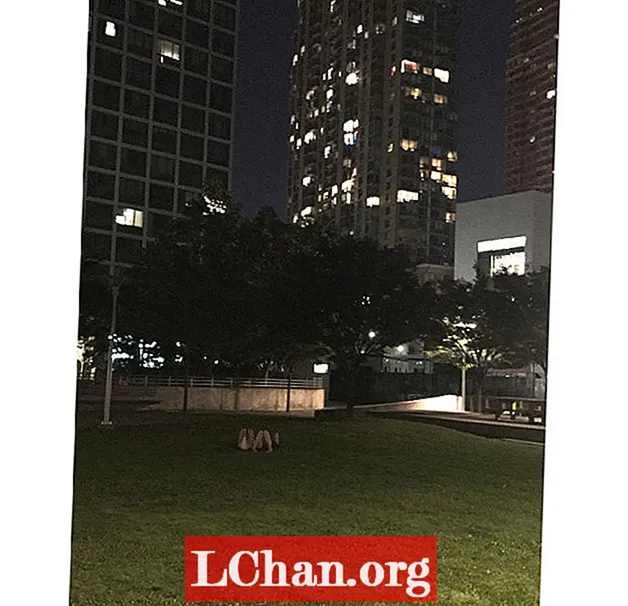
散歩に出かけるときでも、メモリストレージを解放しなければならないことがよくあることを知っているにもかかわらず、私は習慣的に無数の写真を撮ります。私の携帯電話は、近くや遠くの場所を訪れている間、都市や自然の風景の画像でいっぱいです。高価なカメラやスマートフォンは必要ありません(ただし、新しいカメラが必要な場合は、こちらがトップカメラ付き携帯電話です)。写真は傑作である必要はありません。スマートフォンで見つけた建物、夕日、ランダムな小さな物体の写真を撮るだけです。
写真を保管することは、経験や思い出を視覚的に捉える方法でもあります。これらの画像を振り返ると、何かを考えるために立ち止まった瞬間を取り戻すのに役立ち、新しいエキサイティングなアイデアにつながる可能性があります。
02.アイデアやテーマについてのミューズ
写真には、時間帯、天気、場所に限らず、さまざまな情報が含まれています。また、人と人との関係や気持ちさえも推測できます。写真が提供する情報を使用して、すでに写真に写っているものから始まる楽しいストーリーを思いつくことができます。
たとえば、ニューヨーク市の高層ビルとその間を走る地下鉄を見て、混雑したビルや忙しい都会の生活を送っている人々の間で、自然がいかに失われているのかを考えました(上の作品に影響を与えました)。写真の中で最も小さなものがあなたの創造性に火をつけ、イラストに興味深い物語をもたらすことができます。
03.テスト構成
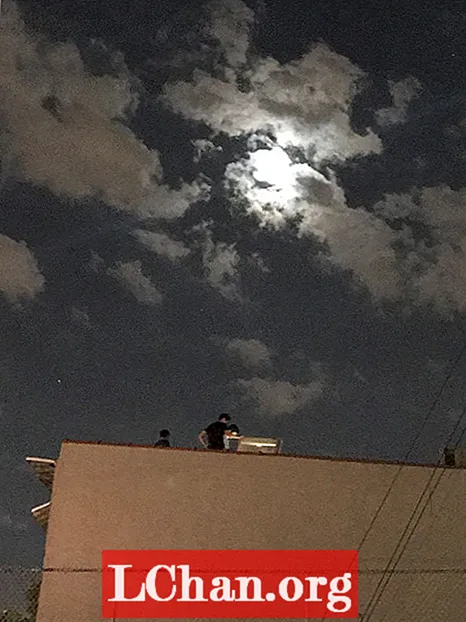
写真から作業することで、スケッチの段階に進む前に、構図を効率的にテストすることができます。写真をさまざまな方法でズームインおよびズームアウトしたり、トリミングしたりすることで、最適なフォームを見つけることができます。上の写真は下の作品に影響を与えました。

(画像:©Cindy Kang)
写真の隅に焦点を合わせてそこから描くか、街並みの写真で建物の上の空をトリミングして構図をより効果的に機能させる方が面白い場合があります。
全体的な構成とネガティブスペースは、バランスの取れたイラストを作成する上で重要な役割を果たします。優れた参照写真を使用すると、長方形のフォトフレームでそれをいじることで、どの構図が最も効果的かをすばやく理解できます。構図に満足したら、編集した写真を基にスケッチを作成します。
04.想像力を注入する

私のスタイルで写真を描くことはいつも楽しい挑戦ですが、いくつかの想像上の要素を追加するだけで、イラストのストーリーを生き生きとさせることができます。
参照用の写真に基づいて、Photoshopの追加レイヤーにスケッチをすばやく配置しました。私の注意を引くものや写真から得た印象は、アイデアのインスピレーションとして役立つ可能性があります。
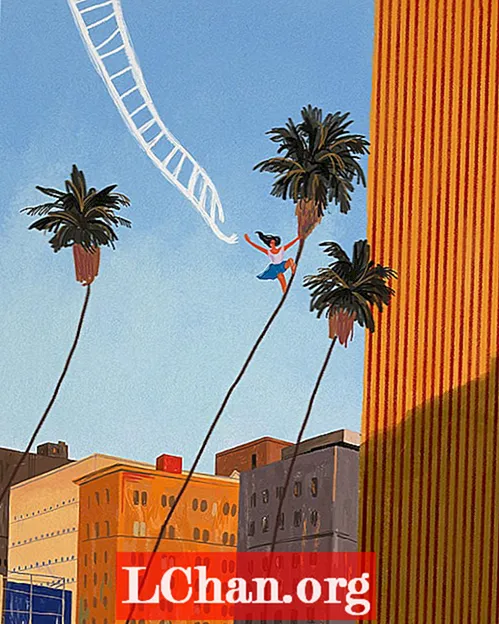
カリフォルニアドリーム(上)の作品を制作したとき、写真(上)の大きな青い空は、自由、ワイルドアドベンチャー、大胆な挑戦を思い起こさせました。これらを視覚的に示すために、空から降りてきた天国のはしごに手を伸ばす少女のイメージを描きました。の行為を追加する
純粋な想像力は、私がイラスト作品を通して表現しようとしているアイデアの表現方法として機能します。
05.色に触発される

時々私は特定の写真に存在する色に恋をし、それらを私のアートに直接使用します。また、写真の色は、ここに示す例(上の写真、下の図)のように、イラストで作りたい気分のトーンや暖かさに合わせて編集することがよくあります。その後、編集した写真に基づいてカラーパレットを作成し、アートワークに適用することができます。
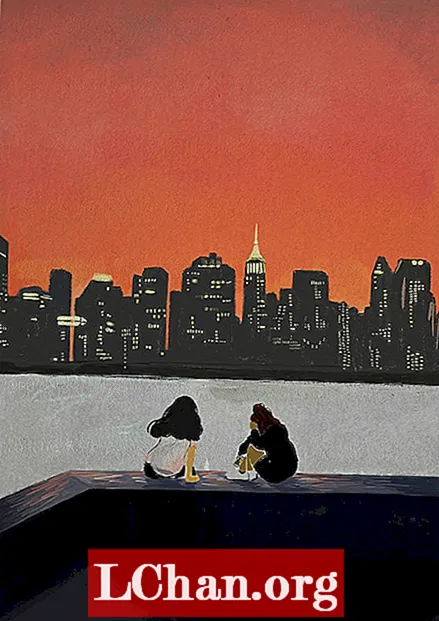
色の色合いだけで大きく異なるムードを作り出すことができるので、私は他のどのステップよりも色に取り組んでいます。温かみのあるストーリーと雰囲気を作るのが好きなので、主に夕日の写真を色の基準として使用します。
アートワークが完全に写真に基づいているわけではない場合でも(おそらく、単純な色の背景を持つ平らなイラストである場合)、写真から有用な色のインスピレーションを見つけることができます。画像に涼しさを与える色、影に存在する色、そして美しく調和する色を特定することができます。
06.光と影を追加します
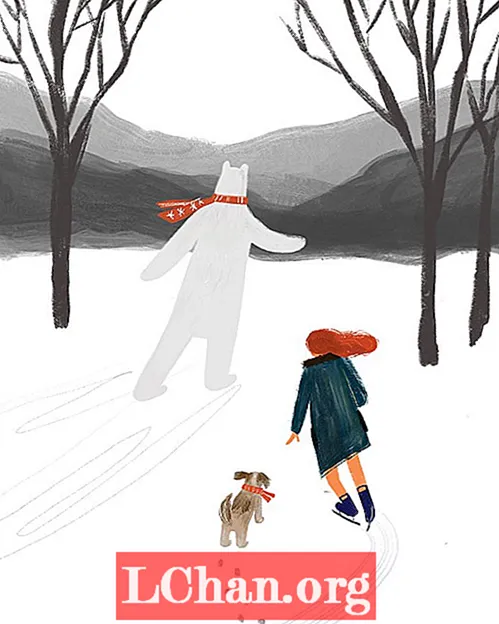
イラストのプロセスの終わりに向かって、私は再び写真の参照を調べて、光と影の形を見つけます(上の図は影がなく、下の図に影が追加されています)。影は、コンポジションの雰囲気に強い視覚的影響を与える可能性があります。影の形は参考写真で簡単にわかります。特定の写真に基づかないコンセプチュアルな作品を制作している場合でも、目の前にあるオブジェクトの写真を参照して、光によって影がどのように形成されるかを把握できます。

これらのディテールは、イラストに深みとシュールな感覚を与えます。リアルな背景、影、想像力豊かなストーリーや状況を組み合わせることで、アートワークに鮮やかな夢の感覚を与えることができます。
07.最終的なテクスチャを適用します
私のイラスト作成プロセスの最後のステップは、最終的なブラシストロークと紙のテクスチャを追加することです。ストロークが従来の媒体のテクスチャを特徴とするようにデジタルブラシを構成することは可能ですが、私は紙のテクスチャをキャンバス全体に適用することを好みます。紙のスキャン写真を使用しているので、表面に木材パルプが混ざっています。これにより、アートワークに有機的なテクスチャが与えられます。スキャンした写真のレイヤーをPhotoshopに追加してから、レイヤーのブレンドモードを[乗算]に変更します。不透明度またはカラーバランスを調整することで、アートワークに表示するテクスチャの量を制御できます。
08.フィードバックを求める
写真は、イラストの各段階でさまざまな方法で使用されています。構図、背景、色、その他の細部などの写真要素はすべて、アイデアを探求するための出発点を提供するのに役立ちます。
写真からイラストを作り始めることは、刺激的で際限なく役立つと思います。また、作品を視聴者と共有することで、そのプロセスもより興味深いものになります。一部の人々は場所を認識したり、私のアートで捉えた状況に関係したりするかもしれません。イラストはコミュニケーションの優れたツールとなり、アートワークを通じて人々がストーリーを共有し、お互いにつながりを感じるように促します。写真と同じように、私たちの記憶を再現することで、新しい体験を提供します。
このコンテンツは、もともとComputerArts誌に掲載されていました。